系统:PC
日期:2021-03-08
类别:办公软件
版本:v6.20
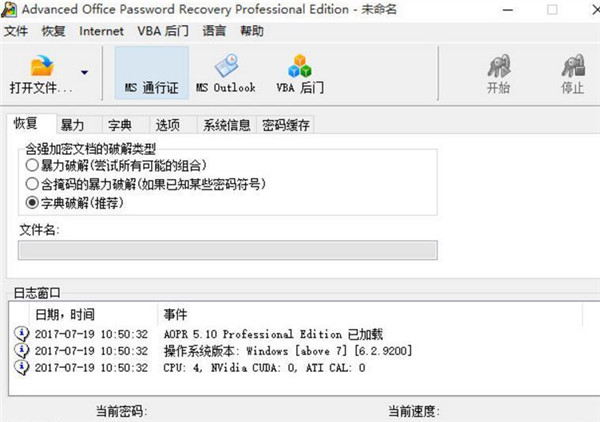
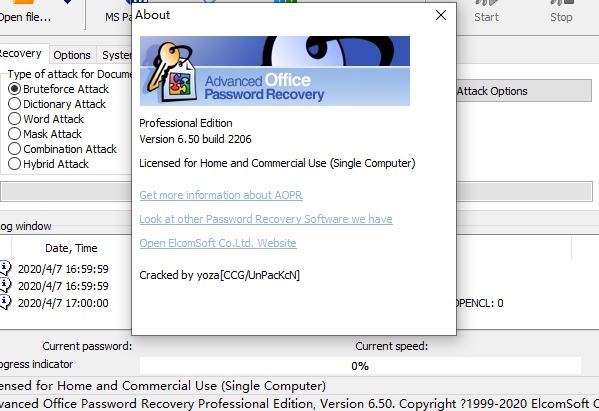
AOPRAOPR中文破解版是一款功能十分强大的密码特别工具,支持市面上所有的文档格式,提供了暴力特别和字典特别两种方法,能够帮助用户有效的特别何Office任何版本文档,成功率大非常大。
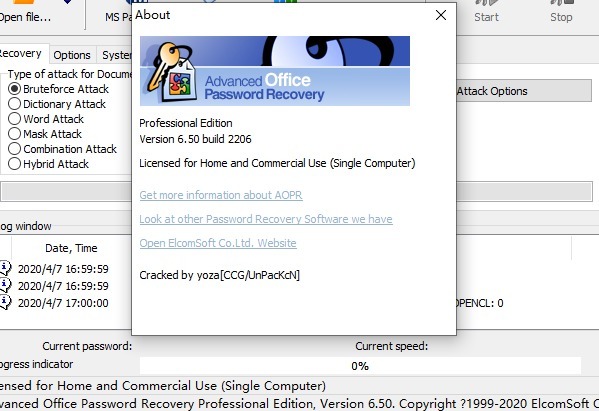
【Office文档特别专家】
AOPR可特别2.0版本到2016版本密码保护下任何Office文档,具体包括Word、Excel、Access、Outlook等文档格式。
【先进的解密技术】
暴力特别、字典攻击、单词攻击、掩码特别、组合特别、混合特别等六种强大先进的不同解密方式,更大程度的帮助您对文档进行解密。
【更快的获取速度】
为进一步提高密码恢复速度,可同时运作多个CPU/GPU处理器内核,部分或全部CPU/GPU内核可以被指派完成密码恢复任务。
Visio 文件
Microsoft PowerPoint 演示
Microsoft Project 文件
Microsoft Pocket Excel 文件
Microsoft OneNote 文件
Microsoft Word 文档
Microsoft Excel 文档
Microsoft Access 数据库
Microsoft Outlook 个人存储文件
Microsoft Outlook VBA 宏文件
Microsoft Money 数据库
Microsoft Schedule+ 文件
Microsoft Backup 文件
Microsoft Mail 文件
一、特别设置
为了缩短AOPR特别文档密码的时间,使用之前应该估计一下密码的构成特点,然后合理选择将要使用的特别策略。假如密码可能由英文单词、人名之类构成,优先选用“字典”方式进行特别。如果由字母、数字等随机构成,选用“暴力”方式具有更快的速度。特别策略的设置方法是:打开AOPR窗口中的 “恢复”选项卡,选中“强加密文档特别类”下的三个选项之一。
1、字典特别。如果密码可能由英文单词、人名等构成,就应该选中的“字典特别(推荐)”。AOPR只带了一个密码字典文件,该字典文件在预备特别时已经使用,因此,要进行字典特别需要选择其它密码字典文件。在"字典"选项卡(如图2),单击"获取字典",在打开的AOPR官方网站可以邮购密码字典光盘。另外,字典文件也可以由专业的字典工具生成,这里向大家推荐"易优字典生成器",该工具功能全面,可以生成生日字典,可以定义特殊位,能生成电话号码字典等。
2、掩码式暴力特别。如果你知道密码中的若干字符,建议选中“掩码式暴力特别”。使用掩码式暴力特别比使用纯粹的暴力特别更节约时间。使用这种特别方法时,要打开“暴力”选项卡,在“掩码/掩码字符:”框中输入密码包含的字符;另外,为了尽量减少尝试的组合数,仍然要设置密码的长度和密码中其它字符所在的字符集。
3、暴力特别。如果密码由字母、数字等随机构成,就应该选中“暴力特别”。暴力特别是对所有字符(英文字母、数字和符号等)的组合依次进行尝试的一种特别方法。可能的组合数越多,特别的时间越长,而组合数的多少,与密码的长度和密码使用的字符集直接相关,因此,为了减少可能的组合数,在特别前应该估计一下密码的构成特点,然后打开“暴力”选项卡(如图4),在“密码长度”下选择密码的最小和最大长度,把已知或估计的密码长度包括进去即可;如果密码是由小写英文字母和数字构成,就要选中“字符集”下面的“a- z”和“0-9”,否则应当按构成密码的字符集选中相应的选项。
如果我们对密码的构成情况一无所知,就应当打开“选项”选项卡,将“预备暴力特别”、“预备字典特别”和“密码缓存预备特别”全部选中(如图5)。
一旦特别失败,就要回到“暴力”选项卡中修改原来的特别设置,例如增加密码的最小和最大长度的范围,同时选中“A-Z”等更多种类的字符集(如图6)。
二、特别密码
AOPR特别密码的操作非常简单,单击“打开文件”按钮打开对话框,在“文件类型”下拉列表中选择“所有支持的文件类型”(或要特别的文件类型),然后找到并选中待特别文件,在此我们选择的是Word文件,单击“打开”立即开始特别密码,主界面窗口下方的“进度指示器”会显示当前的特别进度(如图7)。
一旦AOPR找到了正确的文档密码,就会自动弹出“Word密码恢复”对话框(如图8),我们只须单击显示了密码的行右端的按钮,就可以把特别得到的密码复制到剪贴板。
接着单击“Word密码恢复”对话框中的“打开”,就可以打开文档的“密码” 对话框(如图9),按Ctrl+V将密码粘贴到里面,就可以用特别得到的密码打开文档了。
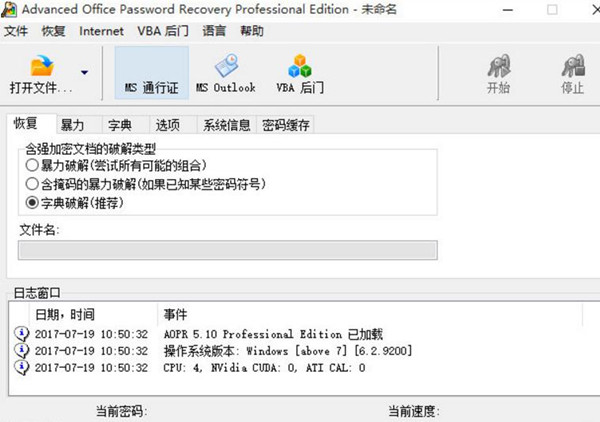
评分及评论
致敬经典,谢谢分享
谢谢。 一直没用过 这回试下。
非常好用,速度快,功能强
厉害了,感谢分享!
这款软件小巧而不占资源,是款好软件
点击星星用来评分